Introduction
Beaucoup d’entre vous ont probablement solutionné le mode d’archivage de leurs centaines ou milliers de photos. Mais pour d’autres, tout reste à faire. Voici une méthode simple et efficace qui ne demande aucun logiciel spécifique, juste Windows.
J’ai actuellement 25 520 photos sur mon disque dur et pendant longtemps, j’ai cherché une méthode qui me permettait de mettre en place certaines règles :
- Ne rien jeter.
- Retrouver une photo très rapidement.
- Retrouver une date ou une période sans devoir ouvrir les propriétés.
- Retrouver un contexte.
- Retrouver un lieu.
Aujourd’hui, je retrouve une photo en quelques minutes grâce à une méthode simple, efficace et qui ne demande aucun logiciel de catalogage, uniquement l’explorateur Windows.
Je dois préciser, en tant que professionnel, je réalise toutes mes prises de vue au format Raw. J’ai aussi besoin de retrouver une image très rapidement sans passer par un logiciel de catalogage. Pour ces raisons, toutes mes photos sont réalisées et stockées en double format Raw+Jpeg :
- Le Raw* est un fichier source, non modifié, (un peu comme un négatif argentique) qui me permet de finaliser une photo, comme on le faisait en photo argentique, dans un laboratoire.
- Le fichier Jpeg me permet d’accéder à ma photothèque sans devoir passer par un logiciel de catalogage comme Lightroom. C’est cette partie qui a justifié, l’organisation que j’ai mis en place.
Dernier point, je ne souhaite pas renommer mes fichiers, pour deux raisons :
- La numérotation est un excellent indicateur sur la chronologie des prises de vue, sans erreur possible.
- Renommer deux fichiers Raw + Jpeg portant le même numéro, c’est prendre un risque important sur la perte du lien (le numéro) entre les deux fichiers.
Mon expérience de formateur et de support technique m’a montré qu’il faut limiter au maximum l’intervention humaine car elle génère beaucoup plus d’erreurs qu’on ne le pense.
*Je reviendrai plus tard sur l’intérêt d’utiliser un fichier Raw
La méthode
Je vous la détaille ci-dessous, et j’espère qu’elle vous donnera quelques idées pour gérer votre photothèque personnelle :
La méthode ne repose que sur le déploiement de 3 répertoires pour éviter de devoir cliquer sur de nombreux dossiers qui vont créer une sorte de labyrinthe dans lequel on aura du mal à retrouver ses photos.
Les répertoires sont les suivants :
- L’année de prise de vue : Toutes les photos sont classées année par année
- La date exacte : afin d’avoir un classement chronologique, la date est écrite au format anglais : Année / Mois / Jour. Le sujet est ajouté à la date, ce qui permet d’avoir plusieurs thèmes par jour.
- Lorsque un thème englobe plusieurs jours, comme les vacances, un sous répertoire est créé avec le nom du lieu.
Si je n’ai pas le temps d’effectuer le tri, je crée un répertoire [00 00 00 à classer]. Si le thème représente des prises de vue qui sont faites tout au long de l’année, comme la broderie, je crée un autre répertoire [00 00 00 broderie]. Ces deux répertoires se retrouvent automatiquement au début de la liste.
Voila donc une méthode d’archivage très simple que j’utilise depuis plusieurs années. Peut-être trouverez-vous dans cette méthode quelques idées pour construire ou simplement améliorer votre archivage.
Jean Claude ROMON
Copyright mars 2017
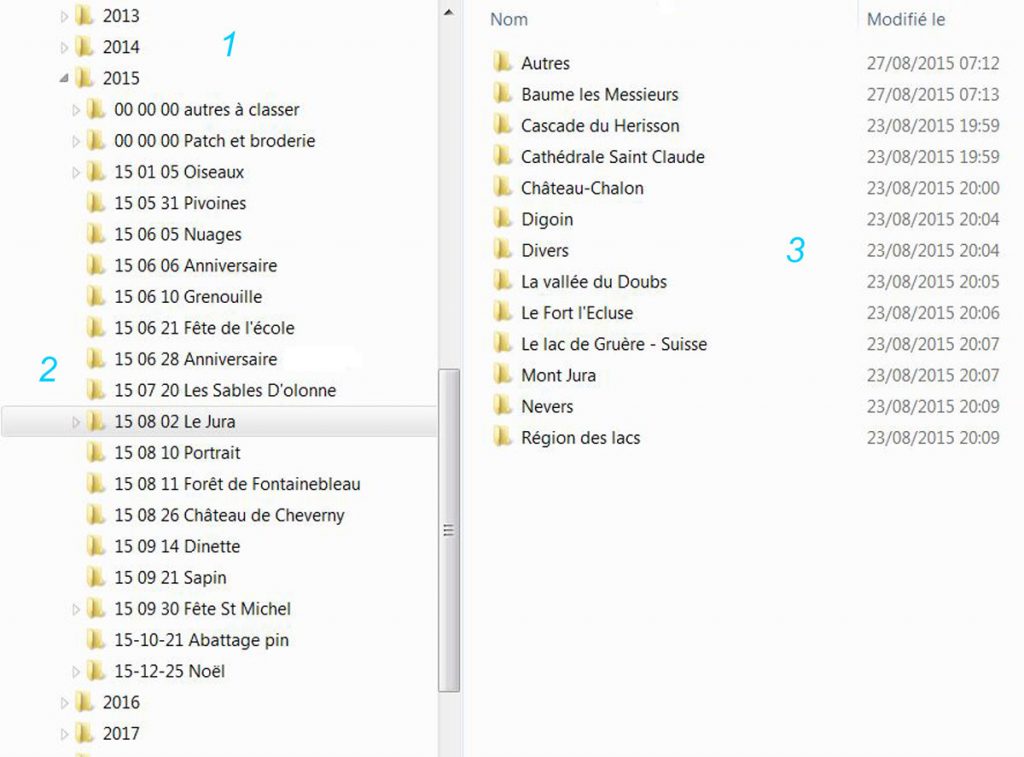
Principe conforme me concernant. Est ce que les Raw et les JPG sont placé dans le même dossiers ? et comment sont placées les photos retouchées dans ton arborescence ?
En fait comme j’utilise Lightroom, tout est transparent et tout est dans le même dossier. Sur l’application je ne vois que le Raw et les copies virtuelles qui ont été retouchées. En réalité Lightroom ne crée pas un nouveau fichier, mais une information, contenant les modifications et stockée dans son catalogue.
En pratique je n’utilise pas le jpeg ou très peu. Coté prises de vues, j’enregistre les deux dans le cas où dans l’urgence, j’ai besoin du fichier.
Ok pour le répertoire en dates au format américain. Ce que je fais depuis toujours. Jean Claude dit qu’il utilise très peu Lightroom, mais dans son commentaire du 16-01-2018 il dit « En fait comme j’utilise Lightroom … » on est donc dans le cas d’un photothèque avec un logiciel de catalogage … Non ? Ou je n’ai pas compris. Sans logiciel de catalogage comment archiver en même temps Raw et Jpeg ?
J’utilise assez peu le système de catalogage de Lightroom, préférant celui que j’ai décris dans l’article. De cette manière je dispose dans la bibliothèque de LR de la liste complète des dossiers, classés par dates et par sujets. Cette solution me permet d’accéder rapidement à mes photos quelque soit la situation. Voici comment je procède : une fois mes photos réalisées je les place directement dans le répertoire du disque dur en créant éventuellement un nouveau dossier. Si je dois traiter une quantité importante de photos (vacances), j’utiliserai Lightroom et la version Raw, (après avoir fait une mise à jour des dossiers). Si je ne dois traiter qu’une au deux photos (pour mes blog, ou une retouche), je passerai par Photoshop, éventuellement en n’utilisant que la version Jpeg.
Mais dans tous les cas, les photos sont toujours au même endroit quelques soit l’extension (raw, jpeg, Png, Psd etc). lors du téléchargement sur le serveur, mon système de catalogage me permet d’accéder rapidement à la photo en question. Pour éviter toute confusion entre les différentes versions je renomme le fichier en ajoutant un tag comme BLG si l’image est destinée à un blog.
C’est une manière de travailler qui me convient bien, issue de la manière dont je classais mes négatifs professionnels. A chacun ensuite d’affiner la sienne, l’important est de retrouver rapidement une photo parmi des dizaines de milliers.
Jean-Claude
OK marci c’est clair. C’est effectivement le moyen le plus sûr de procéder. Ce que je ne fais pas en laissant tout dans Aperture que je dois remplacer. Quel substitut à LightRoom si on ne veut pas tomber sous les fourches caudines de Adobe ?
Je n’ai pas la réponse a cette question. La connaissance complète d’une application demande un certain temps dans lequel je n’ai pas envie d’investir.
Je connais bien Adobe pour utiliser de puis des années, je crois que le tout premier était Photoshop 2.0. Ceci dit j’utilise toujours de vieilles versions qui me suffisent largement : Photoshop 6.0 et Lightroom 5.0.
Si je change d’Apn, j’aurai peut-être un problème avec les Raw. Je verrai à ce moment là. Aujourd’hui j’ai un Fuji X100, que je n’ai pas l’intention de changer.
Jean-Claude
Bonjour,
Comme logiciel entièrement gratuit de catalogage sur plusieurs plateforme (windows, linux, apple) il y a DARKTABLE qui est très puissant.
Cdlt
Oui, c’est exact. Utilisateur de Lightroom, je ne connais l’application, mais j’ai bien l’intention de la tester. J’ai lu un très bon article sur le sujet sur @competencephoto
J’utilise la même méthode.
Cependant il faut bannir les dossiers « a classer » car ça devient vite un fourre-tout jamais classé.
Les dossiers année sont inutiles comme les espaces/tirets dans les dates
Bonjour
Je rejoins votre point de vue sur le dossier « à classer ». Moi-même, je ne l’utilise plus pour les mêmes raisons que vous.
Après, chacun adapte l’organisation de ses fichiers un peu comme il l’entend.
Jean Claude